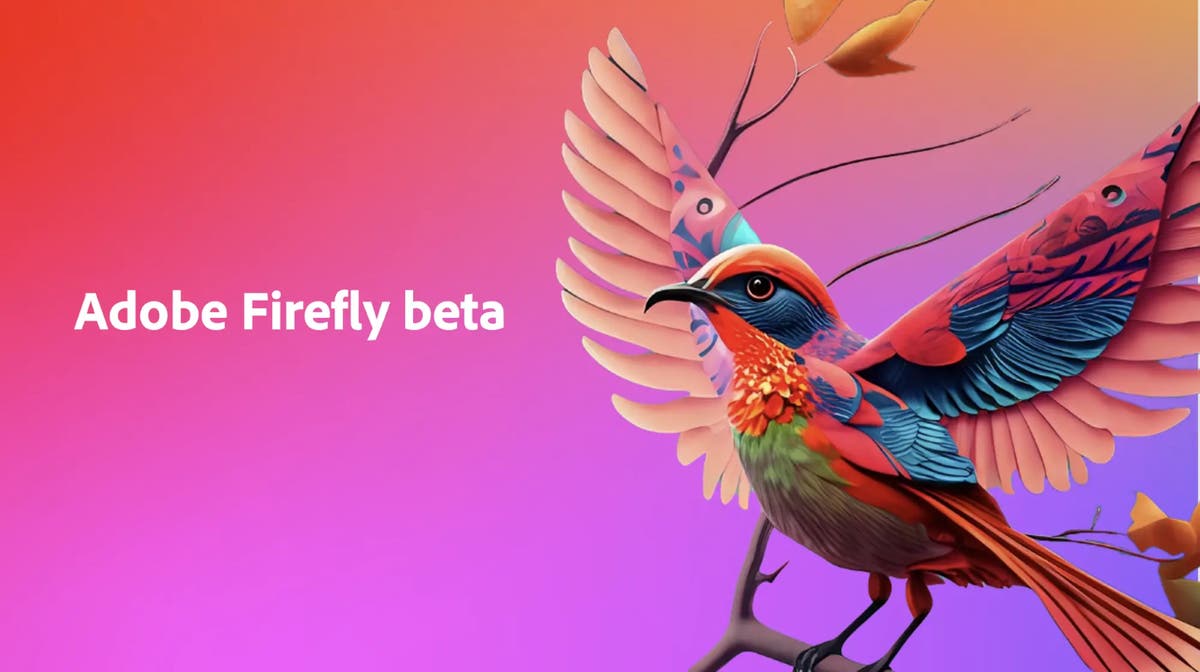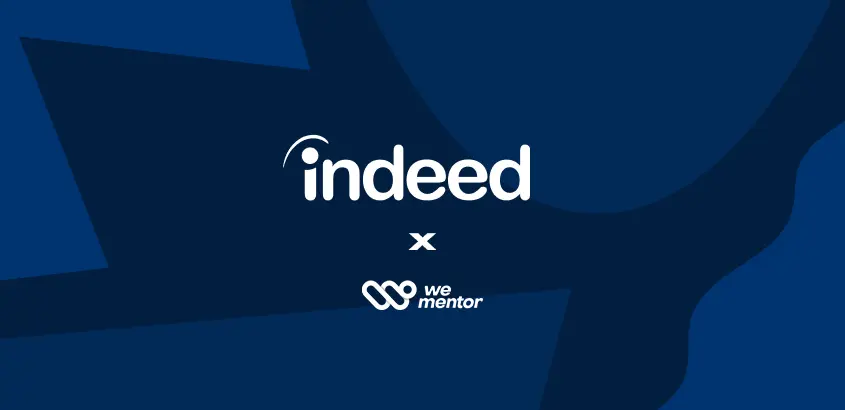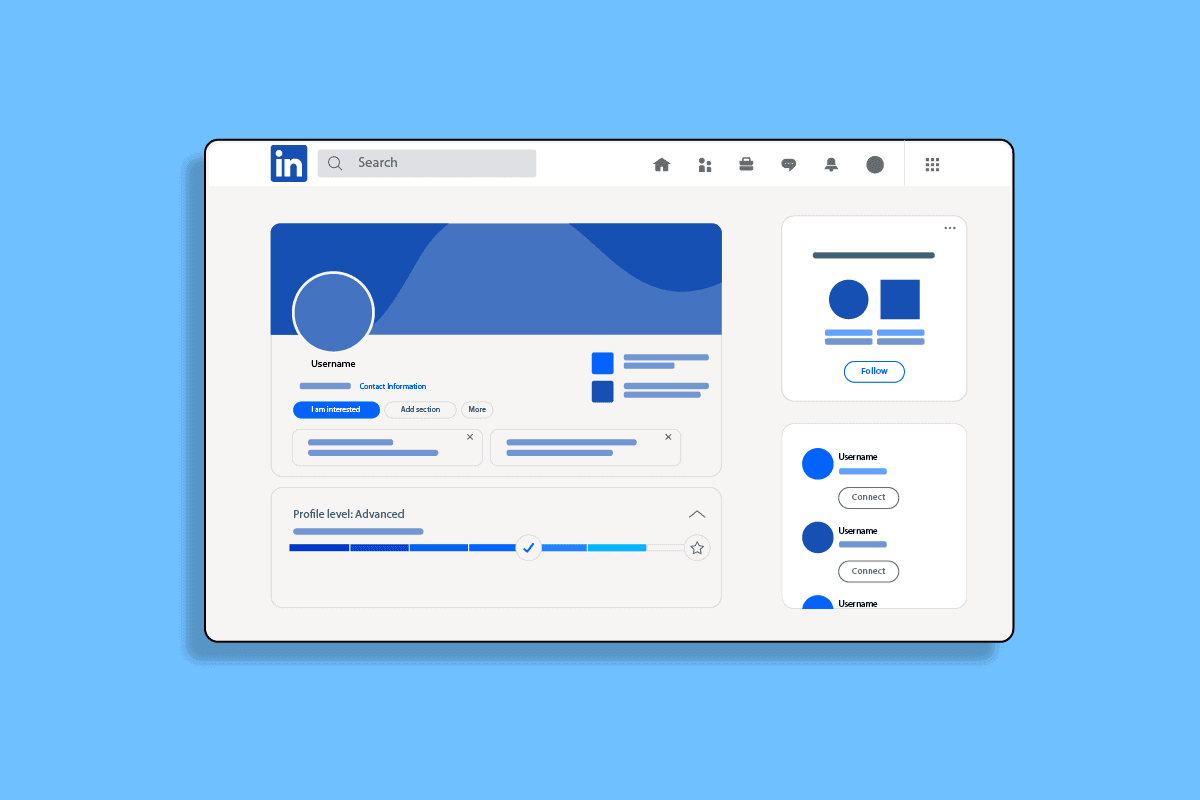Comment installer Adobe Firefly Photoshop ? Adobe Firefly est un outil puissant permettant de générer du contenu nouveau à partir d’images existantes. Avec Adobe Firefly sur Photoshop, vous pouvez aisément supprimer des objets, ajouter de nouveaux éléments, modifier l’arrière-plan, et améliorer l’éclairage et les couleurs de vos images. Dans ce tutoriel, découvrez également comment utiliser Adobe Firefly pour Photoshop.
Adobe Firefly Photoshop, l’outil révolutionnaire qui vous permet de générer du contenu novateur à partir d’images inexistantes. Que vous soyez un professionnel de la retouche d’images ou simplement un passionné de création visuelle, Firefly va changer votre façon de travailler avec Photoshop. Si nos tutoriels vous passionnent vous aimerez savoir comment créer un ebook avec InDesign ?
Sommaire
1. Comment installer Adobe Firefly Photoshop ?
Pré-requis pour Adobe Firefly sur Photoshop
Avant de pouvoir utiliser Adobe Firefly, vous aurez besoin des éléments suivants :
- Un ordinateur avec un processeur 64 bits et au moins 8 Go de RAM
- De la dernière version d’Adobe Photoshop CC
- Un abonnement à Adobe Creative Cloud
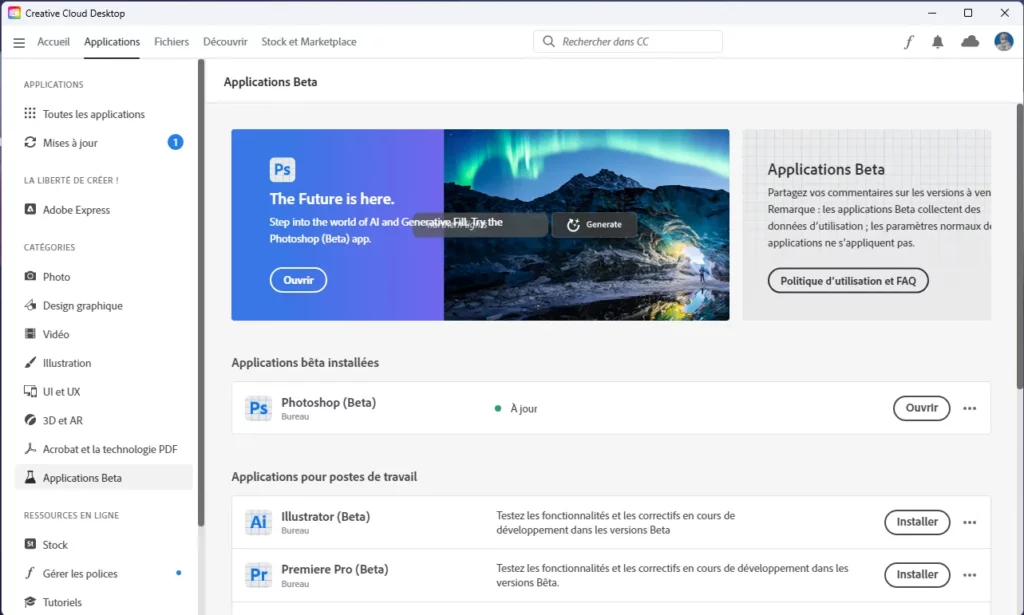
Pour installer Adobe Firefly pour Photoshop, suivez ces étapes :
Temps total : 5 minutes
Télécharger la version Beta de Photoshop
Téléchargez Creative Cloud sur le site d’adobe, puis exécutez le programme d’installation et suivez les étapes pour installer la version Beta de Photoshop sur votre ordinateur
Télécharger Adobe Firefly
Adobe Firefly est disponible en version bêta autonome sur le site firefly.adobe.com
Finaliser l’installation
Suivez les instructions à l’écran pour installer le logiciel
Lancer Adobe Firefly sur Photoshop
Une fois Adobe Firefly installé, vous pourrez y accéder depuis le menu « Générer » de Photoshop
2. Comment utiliser d’Adobe Firefly Photoshop ?
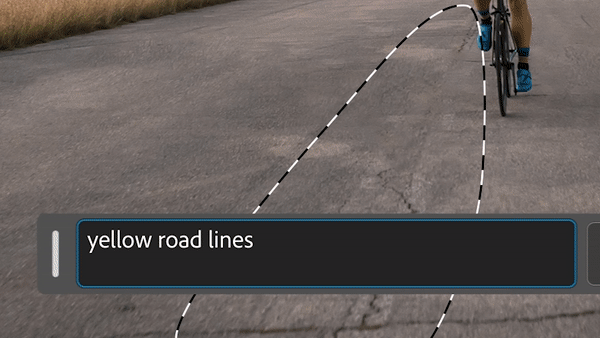
Pour utiliser Adobe Firefly, suivez ces étapes :
- Ouvrez l’image que vous souhaitez modifier dans Photoshop.
- Sélectionnez la zone de l’image que vous souhaitez modifier.
- Cliquez sur le menu « Générer » et sélectionnez « Firefly ».
- Dans la boîte de dialogue Firefly, décrivez les modifications que vous souhaitez apporter.
- Cliquez sur le bouton « Générer ».
- Adobe Firefly générera alors une nouvelle image basée sur votre description. Vous pourrez ensuite ajuster les paramètres de l’image générée jusqu’à obtenir un résultat satisfaisant.
- Pour infos : Pour le moment les saisies dans la barre de dialogue doivent être saisies en Anglais
3. Exemples pratiques d’Adobe Firefly Photoshop
Voici quelques exemples pratiques d’utilisation d’Adobe Firefly :
Supprimer un fond ou une personne en arrière-plan avec Adobe Firefly sur Photoshop

Utilisez Adobe Firefly Photoshop pour éliminer des objets indésirables des images. Par exemple, vous pouvez supprimer une personne présente sur un arrière-plan ou un fond.
Pour cela, suivez ces étapes :
- Ouvrez l’image que vous souhaitez modifier dans Photoshop.
- Sélectionnez l’objet que vous voulez supprimer.
- Cliquez sur le menu « Générer » et sélectionnez « Firefly ».
- Dans la boîte de dialogue Firefly, décrivez l’objet que vous souhaitez supprimer (ex. « supprimer une personne de l’arrière-plan » ou « effacer le fond de l’image »).
- Cliquez sur le bouton « Générer ».
- Adobe Firefly générera alors une nouvelle image sans l’objet indésirable.
Ajouter des objets aux images avec Adobe Firefly

Utilisez Adobe Firefly Photoshop pour ajouter des objets aux images. Par exemple, vous pouvez ajouter un nouvel arrière-plan ou un nouvel élément à une image.
Pour cela, suivez ces étapes :
- Ouvrez l’image que vous souhaitez modifier dans Photoshop.
- Sélectionnez la zone de l’image où vous voulez ajouter l’objet.
- Cliquez sur le menu « Générer » et sélectionnez « Firefly ».
- Dans la boîte de dialogue Firefly, décrivez l’objet que vous souhaitez ajouter (ex. « ajouter un avion » ou « ajouter un nouvel élément »).
- Cliquez sur le bouton « Générer ».
- Adobe Firefly générera alors une nouvelle image avec l’objet ajouté.
Changer l’arrière-plan des images avec Adobe Firefly sur Photoshop

Utilisez Adobe Firefly Photoshop pour changer l’arrière-plan des images. Par exemple, vous pouvez modifier la couleur ou la texture de l’arrière-plan.
Pour cela, suivez ces étapes :
- Ouvrez l’image que vous souhaitez modifier dans Photoshop.
- Sélectionnez la zone de l’image dont vous souhaitez changer l’arrière-plan.
- Cliquez sur le menu « Générer » et sélectionnez « Firefly ».
- Dans la boîte de dialogue Firefly, décrivez l’arrière-plan que vous souhaitez changer (ex. « changer la couleur de l’arrière-plan » ou « modifier l’arrière-plan en désert »).
- Cliquez sur le bouton « Générer ».
- Adobe Firefly générera alors une nouvelle image avec l’arrière-plan modifié.
Améliorer l’éclairage et les couleurs des images avec Adobe Firefly Photoshop
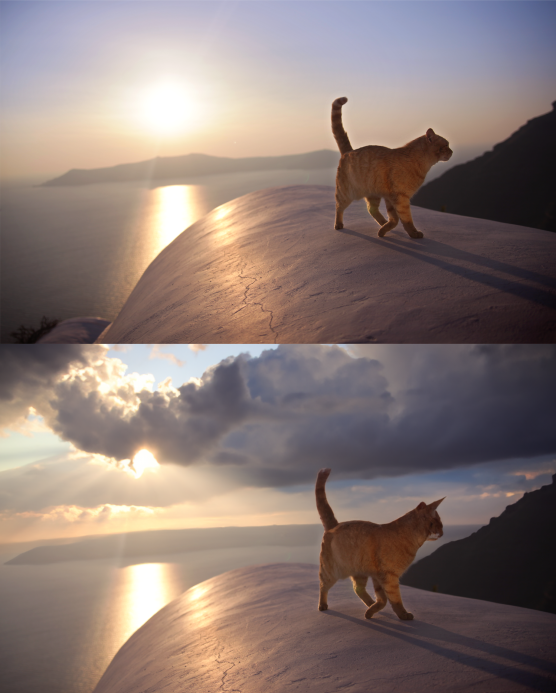
Utilisez Adobe Firefly Photoshop pour améliorer l’éclairage et les couleurs des images. Par exemple, vous pouvez éclaircir une image ou corriger la balance des blancs ou y ajouter un ciel.
Pour cela, suivez ces étapes :
- Ouvrez l’image que vous souhaitez modifier dans Photoshop.
- Cliquez sur le menu « Générer » et sélectionnez « Firefly ».
- Dans la boîte de dialogue Firefly, décrivez les modifications d’éclairage et de couleurs que vous souhaitez apporter (ex. « éclaircir l’image » ou « corriger la balance des blancs » ou « ajouter un ciel avec des nuages »).
- Cliquez sur le bouton « Générer ».
- Adobe Firefly générera alors une nouvelle image avec l’éclairage et les couleurs améliorés.
4. En savoir plus sur Adobe Firefly Photoshop
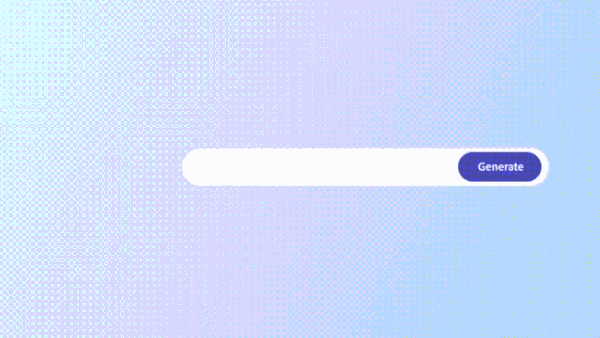
Adobe Firefly sur Photoshop est un outil puissant permettant de générer du contenu nouveau à partir d’images existantes. Avec Adobe Firefly, vous pouvez aisément supprimer des objets, ajouter de nouveaux éléments, modifier l’arrière-plan, et améliorer l’éclairage et les couleurs de vos images.
Dans ce tutoriel, vous avez appris comment installer Adobe Firefly Photoshop. Vous avez également découvert comment effectuer différentes tâches d’édition d’images. Découvrir pourquoi faire une formation photoshop ? avec la meilleur formation Photoshop éligible CPF. Découvrez également Quel est l’impact de ChatGPT sur le secteur de la formation ?
FAQ sur Adobe FireFly Photoshop
Qu’est-ce qu’Adobe Firefly pour Photoshop ?
Adobe Firefly est un outil d’intelligence artificielle génératif qui permet de créer du contenu nouveau à partir d’images existantes.
Avec Adobe Firefly, vous pouvez facilement supprimer des objets des images, ajouter des objets aux images, changer l’arrière-plan des images et améliorer l’éclairage et les couleurs des images.
Comment installer Adobe Firefly Photoshop ?
Pour installer Adobe Firefly, vous devez posséder une copie d’Adobe Photoshop CC ou d’une version ultérieure.
Vous pouvez ensuite télécharger et installer Adobe Firefly depuis le site web d’Adobe ou télécharger la dernière version Beta de Photoshop.
Comment utiliser Adobe Firefly ?
Pour utiliser Adobe Firefly, vous devez ouvrir une image dans Photoshop. Une fois l’image ouverte, vous pouvez sélectionner la zone de l’image que vous souhaitez modifier.
Ensuite, cliquez sur le menu « Générer » et sélectionnez « Firefly ».
Dans la boîte de dialogue Firefly, saisissez une description des modifications que vous souhaitez apporter.
Cliquez sur le bouton « Générer » et Adobe Firefly générera une nouvelle image en fonction de votre description.
Que fait Adobe Firefly ?
Avec Adobe Firefly, vous pouvez réaliser plusieurs actions, notamment :
– Supprimer des objets indésirables des images
– Ajouter des objets aux images
– Changer l’arrière-plan des images
– Améliorer l’éclairage et les couleurs des images
– Créer de nouvelles images à partir de zéro
Quelles sont les limites d’Adobe Firefly ?
Adobe Firefly est encore en développement, il présente donc quelques limites. Par exemple, il peut parfois être difficile d’obtenir exactement l’image que vous souhaitez avec Adobe Firefly.
De plus, Adobe Firefly n’est pas toujours capable de générer des images de la même qualité que celles créées par un être humain, beaucoup de ses générations sont encore bâclées ou brouillon mais il est certain que qu’il sera grandement amélioré.


Vous formez en ligne ?
Formation éligible au financement CPF